Além das capacidades de correção de provas discursivas da SophixAI, você também conta com um sistema simples e fácil na correção de provas objetivas.
A SophixAI também oferece uma solução prática e eficiente para a correção de provas objetivas. Além das funcionalidades voltadas para questões discursivas, a plataforma permite gerar folhas de respostas objetivas de forma simples, padronizada e pronta para correção automática. Neste tutorial, você aprenderá como criar essas folhas em poucos passos, otimizando o processo de avaliação e garantindo mais agilidade no seu dia a dia.
Este tutorial é focado no processo de criação das folhas de resposta para questões objetivas (múltipla escolha). Caso esteja interessado na correção das mesmas, acesse o tutorial de correção clicando aqui.
Passo 0 – Criar sua conta
O primeiro passo é criar sua conta, basta clicar aqui, e criar sua nova conta gratuita na SophixAI.
Passo 1 – Menu inicial
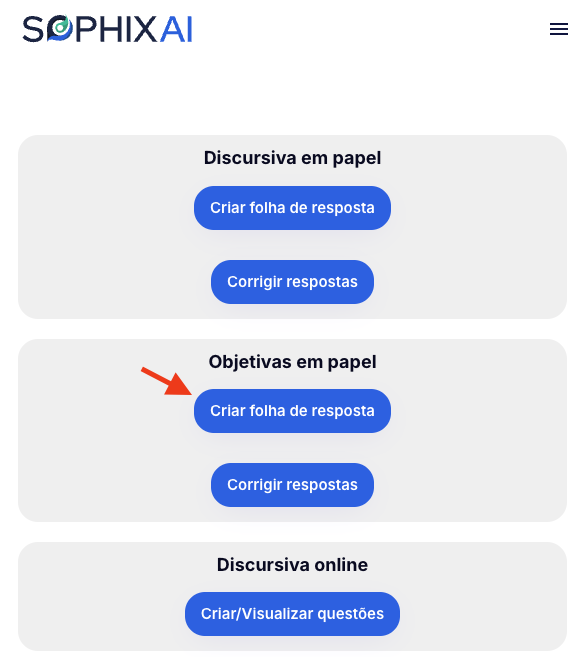
Com sua conta criada e verificada, você verá um menu inicial similar a da imagem. Para iniciar o processo de criação das folhas de respostas objetiva, basta clicar em Criar folha de resposta abaixo de Objetivas em papel.
Passo 2 – Dados para prova objetiva
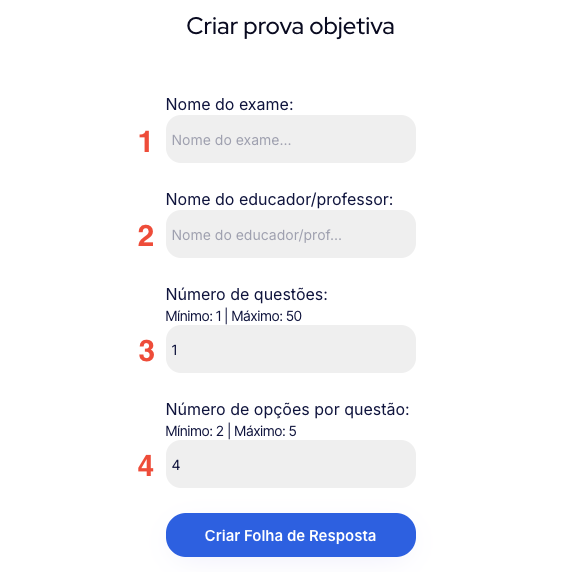
O próximo passo é fornecer os dados necessários para a criação da prova objetiva:
- Nome do exame – que é a identificação que você quer dar a prova, podendo ser, por exemplo, o nome da disciplina e turma
- Nome do educador/professor – aqui você informa o nome do responsável pela prova
- Número de questões – neste campo você informa o número de questões da prova
- Número de opções por questão – neste campo, você informa quantas opções (a, b, c …) cada questão terá
Depois de informar os dados, basta clicar em “Criar Folha de Resposta” e uma página com o PDF da folha de resposta será aberto.
Passo 2 – Folha de resposta objetiva
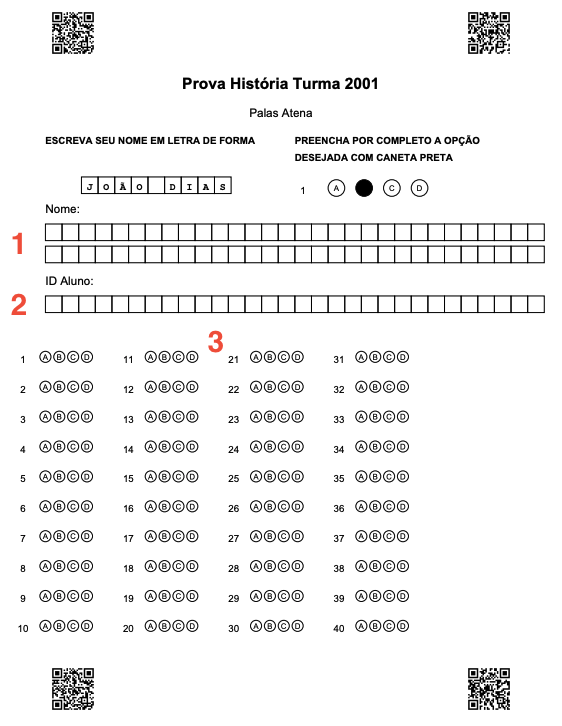
Após o envio dos dados, você receberá um PDF como o da imagem em anexo, onde temos:
- O campo para o aluno informar seu nome
- Campo de ID do aluno
- Área com questões a serem respondidas
É importante salientar que o aluno deve preencher as opções com caneta preta. Além disso, o aluno não pode rasurar as partes do QR code.
É simples assim! Agora, com o PDF você poderá imprimir o número de folhas de respostas necessário. Quanto as perguntas, você tem total liberdade de criar com seu formato e layout preferido, pois a folha de resposta é independente! Isso permite mais flexibilidade e facilidade na suas correções.
Como próximo passo, após ter recolhido todas as provas, você poderá fazer a correção seguindo os passos mostrados neste tutorial.